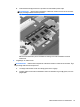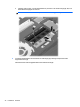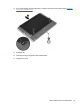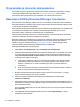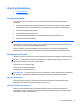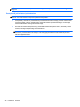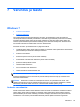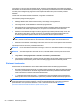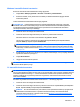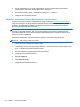Getting Started with an HP Laptop - Windows Vista and Windows 7
Programmide ja draiverite värskendamine
HP soovitab programme ja draivereid viimaste versioonidega regulaarselt värskendada. Uusimate
versioonide allalaadimiseks minge aadressile
http://www.hp.com/support. Võite ka tellida
automaatsed värskendusteavitused, mis saadetakse uute värskenduste olemasolul.
Rakenduse SoftPaq Download Manager kasutamine
HP SoftPaq Download Manager (SDM) on tööriist, mis võimaldab HP äriarvutitele kiiret juurdepääsu
SoftPaqide teabele ilma SoftPaqi numbri nõudeta. Selle tööriista abil saate hõlpsasti SoftPaqe otsida
ja neid seejärel alla laadida ja lahti pakkida.
SoftPaq Download Manager kasutab tööks HP FTP-saidil asuvat andmebaasifaili, mis sisaldab teavet
arvutimudelite ja SoftPaqide kohta. SoftPaq Download Manager võimaldab ühe või mitme
arvutimudeli valimist määramaks, millised SoftPaqid on allalaaditavad.
SoftPaq Download Manager otsib HP FTP-saidilt andmebaasi- ja tarkvaravärskendusi. Kui leitakse
värskendusi, laaditakse need alla ja installitakse automaatselt.
Rakendus SoftPaq Download Manager on saadaval HP veebilehelt. Rakenduse SoftPaq Download
Manageri kasutamiseks SoftPaqide allalaadimiseks peate esmalt programmi alla laadima ja
installima. Avage HP veebisait aadressil
http://www.hp.com/go/sdm, seejärel järgige juhiseid
rakenduse SoftPaq Download Manager allalaadimiseks ja installimiseks.
SoftPaqide allalaadimiseks toimige järgmiselt.
1. Valige Start > Kõik programmid > HP > HP SoftPaq Download Manager.
2. SoftPaq Download Manageri esmakordsel avamisel kuvatakse aken, kus küsitakse, kas soovite,
et kuvatud oleks ainult kasutatava arvuti või kõigi toetatud mudelite jaoks saadaolev tarkvara.
Valige Kuva kõikide toetatud mudelite tarkvara. Kui olete HP SoftPaq Download Manageri
varem kasutanud, jätkake sammuga 3.
a. Valige aknast Seadistuse valikud oma opsüsteem ja keelefiltrid. Filtrid piiravad paneelis
Tootekataloog loetletavate valikute arvu. Kui näiteks opsüsteemi filtris valitakse ainult
Windows 7 Professional, on ainuke tootekataloogis kuvatav opsüsteem Windows 7
Professional.
b. Teiste opsüsteemide lisamiseks muutke filtri sätteid aknast Seadistuse valikud. Lisateavet
leiate HP SoftPaq Download Manageri abitarkvarast.
3. Mudelite nimekirja laiendamiseks klõpsake vasakul paneelil olevat plussmärki (+) ja valige
seejärel toodete mudel(id), mida soovite uuendada.
4. Valitud arvuti jaoks saadaolevate SoftPaqide loendi allalaadimiseks klõpsake Otsi
saadaolevaid SoftPaqe.
5. Valige saadaolevate SoftPaqide loendist sobivad ja vajutage seejärel Lae alla ainult, kui teil on
alla laadida mitu SoftPaqi, kuna SoftPaqide valik ja Interneti-ühenduse kiirus määravad selle, kui
kaua allalaadimine kestab.
Kui soovite alla laadida ainult ühe või kaks SoftPaqi ja teil on kiire Internet, klõpsake valikut Lae
alla ja paki lahti.
6. Paremklõpsake SoftPaqi allalaadimishalduri tarkvaras valikut Installi SoftPaq, et valitud
SoftPaqid arvutisse installida.
46 Peatükk 6 Hooldus